이 글에서는 **곡선(curve)**으로 작은 장식품을 모델링하는 방법을 보여드리겠습니다.
예를 들어, 이 기술은 **툰 헤어(toon hair)**를 만드는 데도 효과가 있습니다. 먼저 보여드리겠습니다.
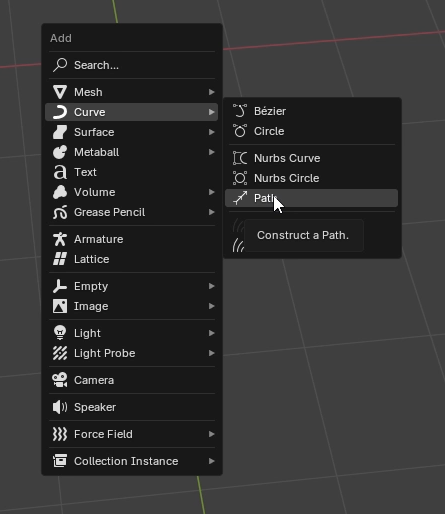
여기에 메시(mesh), 즉 **곡선(curve)**을 추가하겠습니다. 이것은 **경로(path)**가 될 것입니다. **경로(path)**로 할 수 있는 첫 번째 일은 **경로(path)**에 **베벨(bevel)**을 추가하는 것입니다. 지오메트리(geometry)에서 **베벨(bevel)**을 찾을 수 있습니다. 이것을 늘리면 이 모양을 얻을 수 있습니다.

첫 번째로 할 수 있는 것은 Alt + S를 눌러 두께를 **축소(scale down)**하는 것입니다. 예를 들어, 저것을 **확대(scale up)**할 수도 있고, 멋진 모양을 만들 수 있습니다. 헤어를 만들기에 좋습니다. 예를 들어, 이런 모양이 있다면 정면도에서 정사영(orthographic view)으로 보면 이런 아주 간단한 모양을 만들어서 헤어를 만들 수 있습니다. 만화 캐릭터나 그런 것에 잘 어울립니다.


멋진 헤어 **곡선(curve)**을 만들고 나중에 **복제(duplicate)**할 수 있습니다.
제가 이것을 복제하고 Z축으로 **회전(rotation)**하여 다른 하나를 만들고 조금 변경하여 더 크게 만들 수도 있습니다. 첫 번째처럼 다른 하나를 만들고 싶을 수도 있습니다. 여기서 복제하고 **회전(rotation)**하여 조금 다르게 만들 수 있습니다. 이렇게 멋진 모양을 만들어서 헤어를 만들 수 있습니다. 예를 들어, 여기에는 원이 있습니다. 왜냐하면 **베벨(bevel)**이 간단한 원형이기 때문입니다. 여기에 원이 있지만, **객체(object)**나 **프로필(profile)**과 같은 다른 옵션을 사용할 수도 있습니다. 제가 보여드리고 싶은 것은 이것입니다.
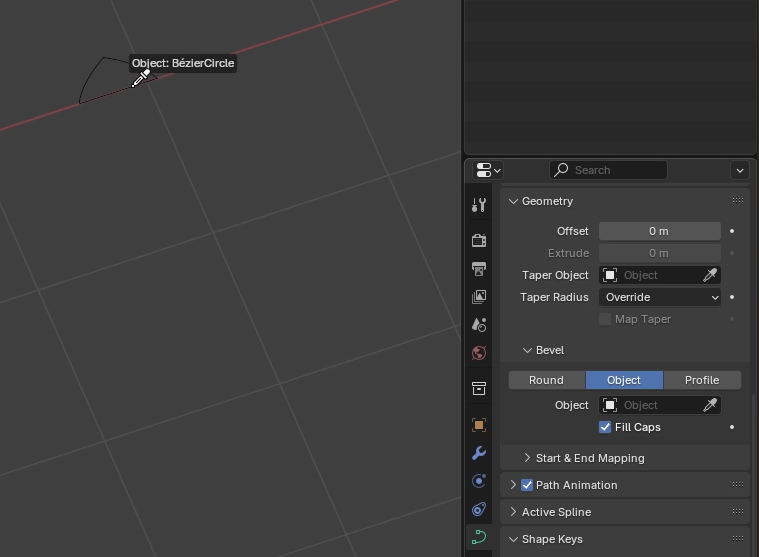
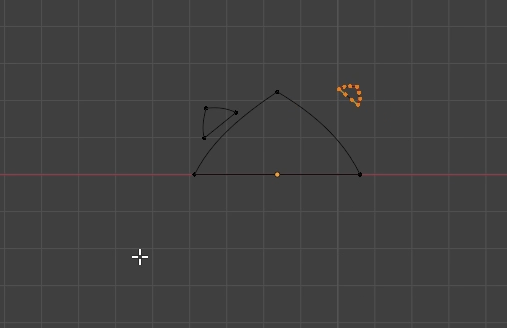
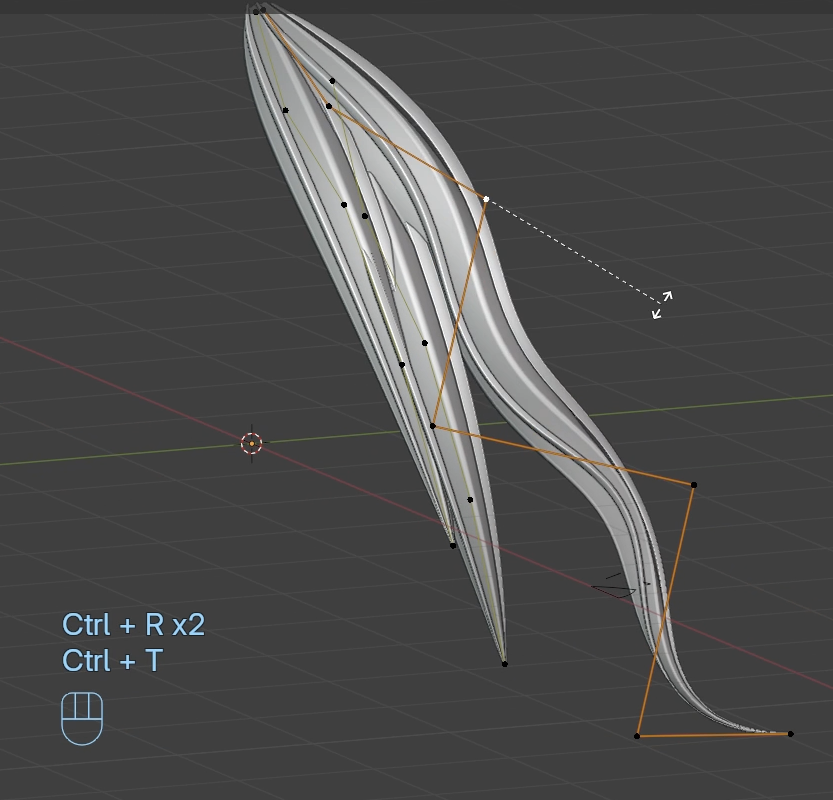
예를 들어, 다른 **곡선(curve)**을 사용할 수 있습니다. 메시(mesh) 객체라면 작동하지 않고 **곡선(curve)**에서만 작동합니다. 예를 들어, 삼각형 모양을 만들고 싶다고 해보겠습니다.
여기에 **곡선(curve)**을 추가하겠습니다. **원(circle)**입니다. Gx로 여기에 놓고, 너무 크니 **축소(scale down)**하겠습니다. 저것은 지우고, 저것도 지우겠습니다. 여기에 세 개가 있습니다. **벡터(vector)**를 넣으면 삼각형 모양이 됩니다. 이 모양을 조금 가지고 놀면서 더 흥미롭게 만들 수도 있습니다. 예를 들어, 여기에 이런 곡선(curvy) 모양을 추가하면 이미 흥미로운 것을 얻을 수 있습니다. 이제 이 **객체(object)**로 가서 이 **객체(object)**를 사용하면 멋진 모양이 만들어지는 것을 볼 수 있습니다. 헤어를 만드는 데도 아주 좋습니다. 여러 모양을 가지고 놀 수 있습니다. 예를 들어, 여기서 이것을 선택하고 **복제(duplicate)**하여 **축소(scale down)**하거나, 이런 헤어 효과를 더 줄 수도 있습니다. 다른 하나를 다시 **축소(scale down)**하여 조금 더 멀리 만들면 이런 멋진 효과를 헤어에 줄 수 있습니다. 캐릭터를 위한 새로운 것을 만드는 데 아주 강력한 방법입니다.

긴 헤어에도 잘 작동합니다. 예를 들어, 여기 이것을 가져와서 이런 헤어 모양을 더 만들 수 있습니다. 정말 멋진 곡선(curvy)모양을 만들 수 있습니다. **기울기(tilt)**를 가지고 놀 수도 있습니다. 더 **곱슬(curly)**하게 만들 수 있습니다. 예를 들어, Ctrl + T를 사용하면 이런 **꼬임(twist)**이 만들어집니다. 이것도 유용할 수 있습니다. 이렇게 **꼬임(twist)**을 만들고, 반대쪽도 Ctrl + T로 이렇게 만들고, 여기도 반대쪽도 Ctrl + T로 이렇게 만듭니다. 이제 Ctrl + T로 그렇게 만들면 훨씬 더 흥미로운 것을 가지고 놀 수 있습니다. 다시 Ctrl + T를 누르고, 또 다시 Ctrl + T를 누르면 이전보다 훨씬 더 흥미로운 것을 얻을 수 있습니다.

이것이 이 방법으로 헤어를 만드는 방법이며, 툰 캐릭터에 아주 아주 잘 작동합니다. 이것에 대해 보여드릴 수 있는 것은 다음 챕터에서 보겠지만, 어떻게 작동하는지 보여드리기 위해 소스 파일로 가겠습니다. 여기에 이 캐릭터가 있습니다. 이 헤어는 같은 종류의 기술로 만들어졌습니다. 모든 패스가 함께 지나가고 이런 결과를 얻을 수 있습니다. 이것으로 작업하는 것이 아주 흥미로울 수 있습니다. 소스 파일과 이 캐릭터가 있습니다. 이 헤어는 같은 종류의 기술로 만들어졌습니다. 모든 패스가 함께 지나가고 이런 결과를 얻을 수 있습니다. 이것으로 작업하는 것이 아주 흥미로울 수 있습니다. 하지만 **텍스처 페인트(texture paint)**를 사용할 때 이것을 볼 것입니다. 이 파일을 소스 파일에 확실히 포함시켜서 어떻게 작동하는지 볼 수 있도록 하겠습니다.
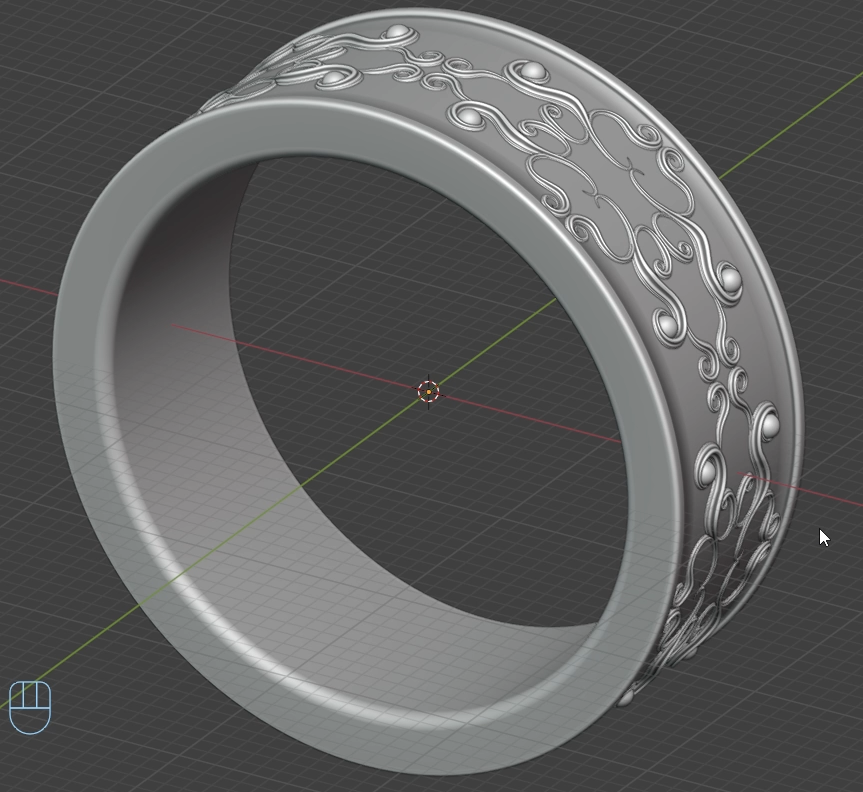
이제 새로운 것을 만들어서 **장신구(ornament)**를 만드는 데 어떻게 사용하는지 보여드리겠습니다. **장신구(jewelry)**에도 아주 잘 작동하고 **조각(sculpture)**에도 잘 작동합니다. 모든 양식의 조각과 오래된 교회나 그런 곳의 **장신구(ornament)**를 추가하는 데도 잘 작동합니다. 중세 건축과 같은 오래된 양식의 건축물에도 아주 잘 작동할 것입니다.
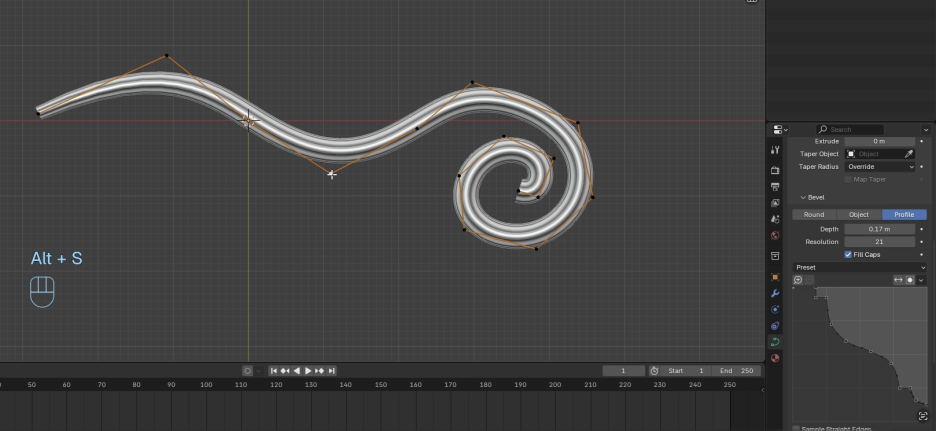
이제 그것을 해보겠습니다. 여기서 모든 것을 지우고 **경로(path)**를 추가하겠습니다. 이 **경로(path)**에 멋진 곡선(curvy) 모양을 만들겠습니다. 먼저 위로 올리고 아래로 내리겠습니다. 정사영(orthographic view)으로 가서 제가 잘 하는지 확인하겠습니다. 이제 이것을 **돌출(extrude)**하여 이런 움직임을 가진 **곡선(curve)**을 만들겠습니다. 이런 곱슬(curly)모양을 만들 것입니다. 나쁘지 않은 것을 얻었습니다. 마지막으로 하나 더 추가해서 이것을 갖도록 하겠습니다. 이런 모양은 흥미로울 수 있습니다. 이것은 원하는 것에 따라 다릅니다. 여기서 선택해서 이것을 조금 덜 크게 만들 수 있습니다. 이제 흥미로운 첫 번째 모양을 얻었습니다.
첫 번째로 할 수 있는 것은 가지고 노는 것입니다. 우리는 **객체(object)**와 함께 지오메트리(geometry) 옵션을 보았습니다. 하지만 **프로필(profile)**도 있습니다. 이 옵션은 **베벨(bevel)**을 사용할 때 프로필(profile) 옵션과 동일합니다. 여기서 관리할 수 있는 **곡선(curve)**이 있습니다. 정확히 동일합니다. 이제 **깊이(depth)**를 늘리면 사각형 모양이 됩니다. 왜냐하면 단순히 선이기 때문입니다. 이 선은 여기 이 선입니다. 따라서 이 선을 변경하면 새로운 모양이 만들어집니다. 이런 흥미로운 모양을 만들 수 있습니다. 해상도를 추가하면 더 많은 점을 얻어서 모양을 관리하고 더 흥미롭게 만들 수 있습니다. 점을 제거하고, 점을 선택하고, 점을 제거할 수 있습니다. 일부 **핸들 유형(handle type)**을 가지고 놀면서 이런 모양이나 저런 모양을 만들 수 있습니다. 따라서 여기서 정말 많은 좋은 옵션을 얻을 수 있습니다.
그리고 나서 **캡(cap)**을 채울 수 있습니다. **프리셋(preset)**도 있습니다. 기본적으로 **프리셋(preset)**은 기본값입니다. **서포트 루프(support loop)**가 있어서 반쯤 사각형 같은 모양을 만듭니다. **코니스 몰딩(cornice molding)**도 흥미롭습니다. **크라운 몰딩(crown molding)**도 흥미롭습니다. 그리고 **계단(step)**이 있습니다. 솔직히 저는 그것을 그렇게 많이 사용하지 않지만, 여기에 있습니다. 이 예제에서는 **코니스 몰딩(cornice molding)**을 사용하고 두께를 가지고 놀 것입니다. 두께를 Alt + S로 줄이고 Alt + S로 늘립니다. 조금 더 두꺼워야 하고, 부드럽게 가늘어져야 합니다. 이런 모양을 얻을 수 있습니다. 아주 얇게 될 때까지 말입니다. 이제 정말 멋진 것을 얻었습니다. 여기서 조금 더 늘릴 수 있습니다. 정말 멋진 것을 여기서 조금 더 늘릴 수 있습니다. 원하는 것에 따라 다르지만, 아주 얇은 것에서 아주 큰 것으로 갔다가 다시 아주 얇은 것으로 부드럽게 가는 것이 좋습니다.
이제 모델에 더 흥미로운 것을 추가하는 데 사용할 수 있는 멋진 모양을 얻을 수 있습니다. 너무 강하게 가지 마십시오. 이렇게 모양을 조금 변경할 수 있습니다. 원하는 것을 잘 따르고 더 원형에 가깝게 만들 수 있습니다. 이제 좋아 보입니다. 이 간단한 모양으로 이미 많은 것을 할 수 있습니다. 이 모양의 일부를 **복제(duplicate)**할 수 있습니다. 이 부분을 **복제(duplicate)**하고 싶다고 해보겠습니다. 이것을 **복제(duplicate)**하겠습니다. 모든 것을 Alt + S로 **축소(scale)**하고 Alt + S로 모든 것을 덜 두껍고 덜 크게 만들겠습니다. 그리고 이것은 Alt + S로 **돌출(extrude)**하고 이런 종류의 모양을 만들기 위해 돌아와서 더 흥미롭게 만들 수 있습니다.
아주 멋진 패턴을 만드는 데 사용할 수 있습니다. 이를 위해 X축으로 모든 것을 이동하여 다른 하나를 추가하겠습니다. 이런 종류를 추가하고, 이런 종류를 추가하고, 이것을 **복제(duplicate)**할 수 있습니다. 이것은 좋습니다. 이것이 마음에 듭니다. **회전(rotation)**을 가지고 놀 수도 있고, S + X + -1로 다른 방향을 가질 수도 있습니다. 이런 종류의 방향을 가지고 중앙 근처에 놓을 수 있습니다. 좋습니다. 그리고 **방향(orientation)**을 가지고 조금 놀 수도 있습니다. 이렇게 따라가서 이런 식으로 돌아오는 것을 가질 수 있습니다. 이렇게 갈 수 있도록 하고 다시 **돌출(extrude)**하겠습니다. 이제 볼 것이 더 흥미로운 것을 얻었습니다. 이런 멋진 모양을 가지고 놀 수 있는지 보겠습니다. 이런 옵션을 가지고 정말 아주 멋진 모양을 만들 수 있습니다.
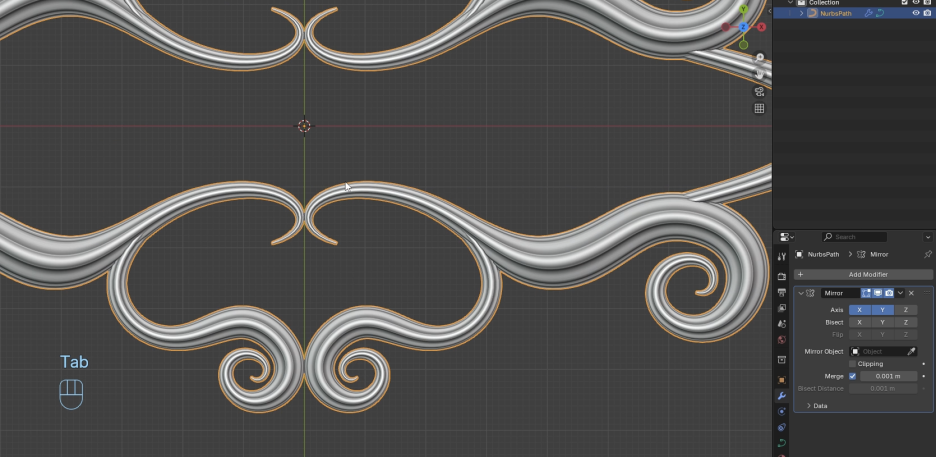
이제 이 **유기적인 모양(organic shape)**을 얻었으니, **수정자(modifier)**를 가지고도 놀 수 있습니다. 예를 들어, **수정자(modifier)**를 사용할 수 있습니다. 생성 미러(generate mirror) **수정자(modifier)**를 사용하겠습니다. 이제 이런 모양을 얻을 수 있습니다. 보세요, 좋습니다. 그리고 Y축도 사용하여 이 **수정자(modifier)**를 가지고 놀 수 있습니다. 이제 이런 종류의 모양을 얻을 수 있습니다. 이제 이것을 가지고 놀고, 이 모양을 **세분화(subdivide)**하고, 이렇게 서로 연결되는 것을 만들고, 다시 **돌출(extrude)**하고, Alt + S로 이렇게 할 수 있습니다.

여기서 멋진 곡선(curvy) 모양을 만들어 서로 연
결되도록 할 수 있습니다. 이미 아주 좋아 보입니다. 이제 몇 번의 클릭만으로 **조각(sculpture)**이나 부조(bar relief) 등에 **장신구(ornament)**를 추가할 수 있는 아주 아주 멋진 것을 얻을 수 있습니다.
이제 더 흥미롭게 만들려면 여기 이 공간을 채울 수 있는 다른 것을 추가할 수도 있습니다. 이 부분을 사용하여 **진주(pearl)**를 추가할 수도 있습니다. 해보겠습니다. 원본으로 돌아가서 곡선(curve) 없이 돌아오겠습니다. 여기저기에 멋진 **진주(pearl)**를 넣고 싶습니다. **메시(mesh)**를 추가하겠습니다. **UV 스피어(UV sphere)**가 될 것입니다. 여기서 **쉐이드 스무스(shade smooth)**를 만들고 편집 모드로 가서 거기에 놓겠습니다. 간단합니다. 이제 **진주(pearl)**를 얻었습니다.
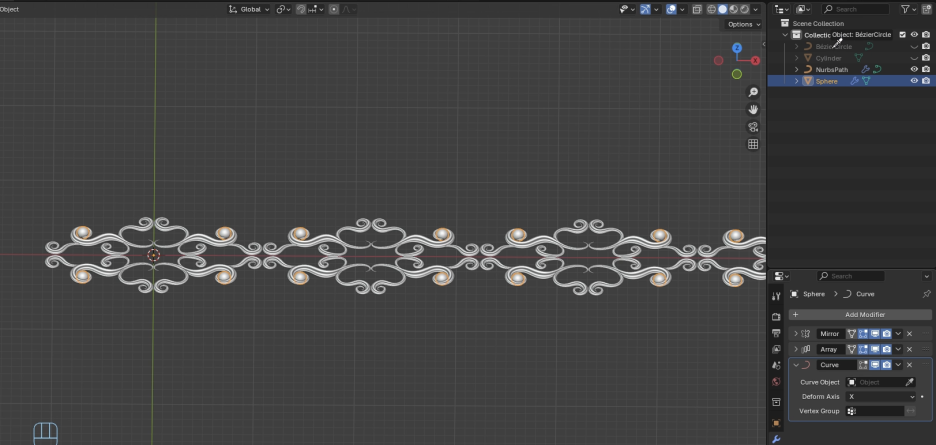
이 **진주(pearl)**에 **수정자(modifier)**를 추가하고 싶습니다. 이 **수정자(modifier)**는 X축과 Y축으로 **미러(mirror)**가 될 것입니다. 이렇게 네 개의 **진주(pearl)**를 얻었습니다. 이제 **배열 수정자(array modifier)**도 추가하고 싶습니다. 기본적으로 **요소(factor)**가 같지 않을 것입니다. 잘 맞도록 **요소(factor)**를 조정해야 합니다. 때로는 이 매개변수를 가지고 조금 놀면서 **개수(count)**를 늘려 전체 디자인을 잘 따르도록 해야 합니다. 이제 **곡선(curve)**도 추가하겠습니다. **수정자 곡선(modifier curve)**입니다. **베지어 원(bezier circle)**을 선택할 수 있습니다. 이제 **곡선(curve)**을 활성화하면 잘 따르고 **진주(pearl)**가 모든 곳에 있는 것을 볼 수 있습니다. 이제 **실린더(cylinder)**를 추가하면 모든 것을 얻었습니다. 여기 **음영(shading)**이 좋지 않으니, 여기서 **세분화(subdivision)**를 추가하여 더 나은 **음영(shading)**을 가질 수 있습니다. 이제 보세요. 모든 것이 들어있는 멋진 **객체(object)**를 얻었습니다.
**객체(object)**의 이름을 바꿀 수 있습니다. 이것은 **링(ring)**입니다. 이것은 **장신구(ornament)**입니다. 그리고 이것은 **진주(pearl)**입니다. 이제 멋진 **보석(jewel)**을 아주 빠르고 쉽게 만들 수 있는 모든 것을 갖추었습니다. 이 옵션을 가지고 노는 것을 주저하지 마십시오. 항상 제가 한 것을 다시 만들어보고, 다른 모양을 시도하고, 스스로 **객체(object)**를 만들어보십시오. 비디오를 보는 것뿐만 아니라 이 연습 중에 제가 하는 것을 만드는 것이 아주 중요합니다. 특히 이것은 로고에도 도움이 될 수 있고, 목걸이 연습도 아주 중요합니다. 그러니 이 세 가지를 보지 않고 만들고, 또 만들고, 또 만들 것을 정말 추천합니다. 가지고 있는 도구에 익숙해지고 편안해지는 것이 아주 중요합니다.
다음 장에서는 **수정자(modifier)**로 모델링하는 것에 대해 이야기할 것입니다. 이미 **수정자(modifier)**로 모델링을 시작했습니다. 이미 아주 강력하다는 것을 보았습니다. 하지만 다른 많은 예제를 볼 것입니다. 여기에 수정자(modifier) 목록이 많이 있습니다. 장 전체에서 모든 것을 다루려고 노력할 것입니다.
'Blender' 카테고리의 다른 글
| Blender 모디파이어 시스템 (0) | 2025.07.12 |
|---|---|
| Blender 제너레이트(Generate) 모디파이어 알아보기 (0) | 2025.07.12 |
| Blender 곡선을 사용하여 로고 모델링하기 (0) | 2025.07.12 |
| Blender 기본 커브 사용법 (0) | 2025.07.06 |
| Blender 블렌더 헤드폰 모델링 튜토리얼 (0) | 2025.07.06 |



